Visual Basic(VB)是一种流行的编程语言,常用于Windows应用程序的开发。如果您想利用VB编程来创建自定义的PowerPoint(PPT)演示文稿,以下是一些指导建议:
1. 使用VB自动化PowerPoint
您可以使用VB来自动化PowerPoint应用程序,以便通过编程方式创建、修改和控制PPT文稿。通过引用PowerPoint对象库,您可以在VB代码中访问PowerPoint的各种功能和属性。
```vb Dim pptApp As Object Dim pptPres As Object Dim pptSlide As Object Set pptApp = CreateObject("PowerPoint.Application") pptApp.Visible = True Set pptPres = pptApp.Presentations.Add Set pptSlide = pptPres.Slides.Add(1, 1) '添加新幻灯片 '在幻灯片中添加文本框 pptSlide.Shapes.AddTextbox(1, 100, 100, 200, 50).TextFrame.TextRange.Text = "Hello, World!" '保存演示文稿 pptPres.SaveAs "C:\Path\To\Your\Presentation.pptx" '释放对象 Set pptSlide = Nothing Set pptPres = Nothing pptApp.Quit Set pptApp = Nothing ```2. 自定义PPT设计
通过VB编程,您可以实现更加个性化和专业化的PPT设计。您可以设置幻灯片的布局、主题、字体、颜色等属性,以及添加图片、图表、动画效果等元素。
```vb '设置幻灯片布局 pptSlide.Layout = 2 'ppLayoutText '设置文本框样式 pptSlide.Shapes(1).TextFrame.TextRange.Font.Name = "Arial" pptSlide.Shapes(1).TextFrame.TextRange.Font.Size = 24 pptSlide.Shapes(1).TextFrame.TextRange.Font.Bold = True '添加图片 pptSlide.Shapes.AddPicture "C:\Path\To\Your\Image.jpg", False, True, 300, 200, 200, 150 '添加图表 Dim chartObj As Object Set chartObj = pptSlide.Shapes.AddChart(xlColumnClustered, 100, 100, 300, 200).Chart chartObj.ChartData.Activate chartObj.ChartData.Workbook.Sheets(1).Cells(1, 1).Value = "Category" chartObj.ChartData.Workbook.Sheets(1).Cells(1, 2).Value = "Value 1" chartObj.ChartData.Workbook.Sheets(1).Cells(2, 1).Value = "A" chartObj.ChartData.Workbook.Sheets(1).Cells(2, 2).Value = 10 chartObj.ChartData.Workbook.Application.Quit '添加动画效果 pptSlide.TimeLine.MainSequence.AddEffect pptSlide.Shapes(2), msoAnimEffectFade, , msoAnimTriggerAfterPrevious '保存演示文稿 pptPres.Save '释放对象 Set chartObj = Nothing ```3. 交互式PPT演示
利用VB编程,您还可以创建交互式的PPT演示,例如添加按钮、超链接、音频、视频等多媒体元素,以提升演示效果和用户体验。
```vb '添加按钮 Dim btnShape As Object Set btnShape = pptSlide.Shapes.AddShape(msoShapeActionButtonCustom, 400, 300, 100, 50) btnShape.ActionSettings(1).Action = ppActionHyperlink btnShape.ActionSettings(1).Hyperlink.Address = "http://www.example.com" '添加音频 pptSlide.TimeLine.MainSequence.AddEffect EffectId:=msoAnimEffectMediaPlay, trigger:=msoAnimTriggerOnPageClick, Dim pptMedia As Object Set pptMedia = pptSlide.TimeLine.MainSequence(1).Effect.Parameters.AddMediaObject("C:\Path\To\Your\Audio.mp3") pptMedia.MediaBookmark.Time = 0 '添加视频 pptSlide.Shapes.AddMediaObject2 "C:\Path\To\Your\Video.mp4", True, False, 100, 100, 400, 300 '保存演示文稿 pptPres.Save '释放对象 Set btnShape = Nothing Set pptMedia = Nothing ```通过以上示例代码,您可以开始利用VB编程创建定制化的PowerPoint演示文稿。请注意,确保在使用完对象后及时释放对象,以避免内存泄漏问题。
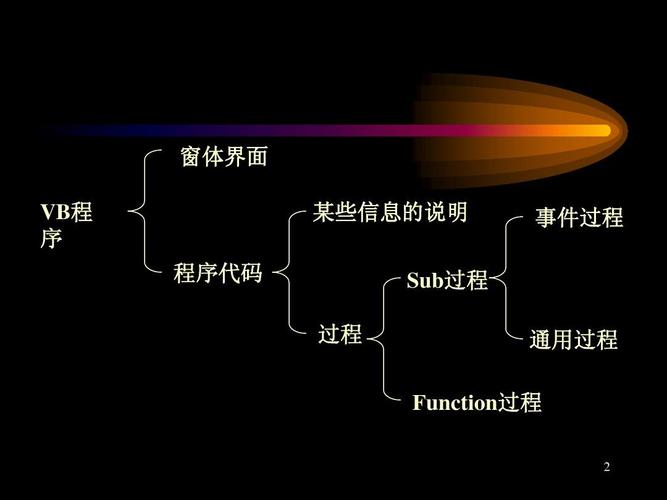
希望以上信息对您有所帮助,祝您编程愉快!
版权声明
本文仅代表作者观点,不代表百度立场。
本文系作者授权百度百家发表,未经许可,不得转载。











